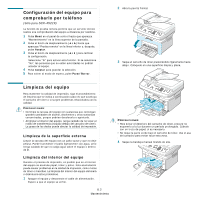Samsung SCX4521F User Manual (SPANISH) - Page 55
Limpieza del tambor, Omisión del mensaje de tóner vacío (Sólo para SCX-4521F)
 |
UPC - 635753616040
View all Samsung SCX4521F manuals
Add to My Manuals
Save this manual to your list of manuals |
Page 55 highlights
2 Pulse el botón de desplazamiento ( o ) para visualizar "Aviso de toner " en la línea inferior y, después, pulse Aceptar. 3 Introduzca una contraseña de cuatro dígitos utilizando el teclado numérico y pulse Aceptar.(Si selecciona este menú por primera vez después de comprar o borrar la memoria, introduzca nuevamente la contraseña para confirmarla y pulse "Aceptar".) 4 Pulse el botón de desplazamiento ( o ) para cambiar la configuración. Seleccione "Si" para activar esta función. Si selecciona "No", esta función se desactiva. 5 Pulse Aceptar para guardar la selección. 6 Para volver al modo de espera, pulse Parar/Borrar. Limpieza del tambor Puede limpiar el tambor OPC del cartucho de tóner de forma manual o automática. Si aparecen vetas desiguales o manchas en los documentos impresos, debe limpiar manualmente el tambor OPC del cartucho de tóner. 1 Antes de activar el proceso de limpieza, asegúrese de que el equipo tenga papel. 2 Pulse Menú en el panel de control hasta que aparezca "Mantenimiento" en la línea superior de la pantalla. El primer ítem de menú disponible, "Limpiar tambor", aparecerá en la línea inferior. 3 Pulse Aceptar. El primer ítem de menú disponible, "Si", aparecerá en la línea inferior. 4 Pulse Aceptar. El equipo imprimirá una página de limpieza. Las partículas de tóner de la superficie del tambor quedarán fijadas en el papel. 5 Si el problema no desaparece, repita los pasos del 1 al 4. 6 Para volver al modo de espera, pulse Parar/Borrar. Omisión del mensaje de tóner vacío (Sólo para SCX-4521F) Cuando el cartucho de tóner esté prácticamente vacío, el equipo mostrará el mensaje "Toner vacio" y seguirá imprimiendo todo, salvo los faxes entrantes. En ese caso, los faxes entrantes se guardarán en la memoria. Sin embargo, es posible configurar el equipo para que imprima los faxes entrantes, aunque la calidad de impresión no será óptima. 1 Pulse Menú hasta que aparezca en pantalla el mensaje "Conf. maquina". 2 Pulse el botón de desplazamiento ( o ) hasta que aparezca "Ignorar toner" en la línea inferior y pulse Aceptar. 8.5 Mantenimiento 3 Pulse el botón de desplazamiento ( o ) para seleccionar "Si" o "No". Seleccione "Si" para omitir el mensaje Toner vacio. Seleccione "No" para detener la impresión de faxes entrantes cuando aparezca el mensaje. Ésta es la configuración predeterminada. 4 Pulse Aceptar para guardar la selección. 5 Para volver al modo de espera, pulse Parar/Borrar. Consumibles y piezas de repuesto Cada cierto tiempo, será necesario cambiar el cartucho de tóner, el rodillo y la unidad de fusión para mantener el máximo rendimiento y evitar los problemas de calidad de impresión y de alimentación provocados por el desgaste de estas piezas. Se deberá cambiar los elementos que se mencionan a continuación, una vez que se haya impreso una cantidad determinada de páginas. Elemento Producción (media) Almohadilla de goma del ADF Aprox. 20.000 páginas Rodillo del ADF Aprox. 50.000 páginas Rodillo de alimentación de papel Aprox. 50.000 páginas Rodillo de transferencia Aprox. 50.000 páginas Unidad de fusión Aprox. 50.000 páginas Para adquirir consumibles y piezas de repuesto, póngase en contacto con el distribuidor de Samsung o con el establecimiento donde haya adquirido el equipo. Recomendamos especialmente que estos elementos sean instalados por un técnico capacitado, con excepción del cartucho de tóner (consulte la sección "Sustitución del cartucho de tóner" en la página 8.4) y la almohadilla de goma del ADF (consulte la sección "Sustitución de la almohadilla de goma del ADF" en la página 8.6).